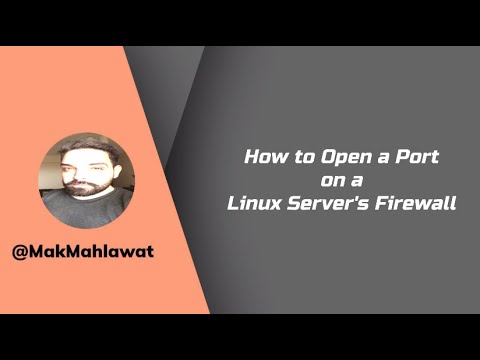Linux पर व्यवस्थापकीय प्रोग्राम चलाने के लिए आपको रूट एक्सेस (सुपरयूज़र के रूप में भी जाना जाता है) की आवश्यकता होती है। आम तौर पर, लिनक्स वितरण एक अलग रूट खाता प्रदान करते हैं, लेकिन वह खाता सुरक्षा के लिए डिफ़ॉल्ट रूप से उबंटू लिनक्स पर लॉक होता है। रूट एक्सेस के साथ कमांड चलाने के लिए, sudo का उपयोग करें।
कदम
विधि 1 में से 2: सूडो के साथ रूट कमांड चलाना

चरण 1. टर्मिनल विंडो खोलने के लिए Ctrl+Alt+T दबाएं।
अन्य लिनक्स वितरणों के विपरीत, उबंटू डिफ़ॉल्ट रूप से रूट खाते को लॉक कर देता है। इसलिए, आप रूट टर्मिनल को चलाने के लिए su कमांड का उपयोग नहीं कर सकते। सु को बदलने के लिए, सूडो का उपयोग करें।

चरण 2. कमांड की शुरुआत में sudo दर्ज करें।
सुडो, सुपर यूजर डू के लिए छोटा, आपको लिनक्स पर रूट के रूप में कमांड चलाने देता है।
- उदाहरण के लिए, कमांड sudo /etc/init.d/networking stop नेटवर्क सेवाओं को रोक देगा, और sudo adduser सिस्टम में एक नया उपयोक्ता जोड़ देगा। उपरोक्त दो आदेशों को वास्तव में रूट के रूप में चलाया जाना है।
- सुडो कमांड चलाने से पहले आपको खाता पासवर्ड दर्ज करने के लिए कहा जाएगा। Linux आपके पासवर्ड को 15 मिनट के लिए संग्रहीत करता है ताकि आपको हर बार कमांड चलाने पर इसे टाइप न करना पड़े।

चरण 3. ग्राफिकल इंटरफ़ेस के साथ प्रोग्राम चलाने के लिए gksudo कमांड का उपयोग करें जिसके लिए रूट एक्सेस की आवश्यकता होती है।
सुरक्षा कारणों से, उबंटू अनुशंसा नहीं करता है कि आप ग्राफिकल इंटरफ़ेस के साथ प्रोग्राम चलाने के लिए सुडो का उपयोग करें। इसके बजाय, gksudo के साथ एक ग्राफिकल इंटरफ़ेस प्रोग्राम खोलने के लिए एक कमांड शुरू करें।
- उदाहरण के लिए, GEdit में fstab फ़ाइल खोलने के लिए gksudo gedit /etc/fstab कमांड का उपयोग करें, एक ग्राफिकल इंटरफ़ेस वाला टेक्स्ट-एडिटिंग प्रोग्राम।
- यदि आप केडीई का उपयोग कर रहे हैं, तो gksudo को kdesudo से बदलें।

चरण 4। कमांड के साथ रूट एक्सेस का अनुकरण करें sudo -i यदि आपको कुछ स्क्रिप्ट चलाने के लिए रूट शेल एक्सेस की आवश्यकता है।
कमांड आपको सुपरयुसर खाते और पर्यावरण चर तक पहुंचने देता है।
- पासवर्ड बनाने और रूट खाते को सक्रिय करने के लिए कमांड sudo passwd root दर्ज करें। पासवर्ड याद रखें।
- sudo -i दर्ज करें, फिर संकेत मिलने पर रूट पासवर्ड प्रदान करें।
- कमांड लाइन $ से # में बदल जाएगी। # प्रतीक इंगित करता है कि आपके पास रूट पहुंच है।

चरण 5. उन उपयोगकर्ताओं को सुडो एक्सेस दें जिनके पास अभी तक पहुंच नहीं है, उन्हें सूडो समूह में जोड़कर।
कमांड का प्रयोग करें usermod -aG sudo username, और "username" को उस यूजर के नाम से बदलें जिसे आप एक्सेस देना चाहते हैं।
विधि २ का २: रूट खाता सक्षम करना

चरण 1. टर्मिनल विंडो खोलने के लिए Ctrl+Alt+T दबाएं।
अन्य लिनक्स वितरणों के विपरीत, उबंटू सुरक्षा के लिए डिफ़ॉल्ट रूप से रूट खाते को लॉक कर देता है। रूट विशेषाधिकारों के साथ कमांड को सुरक्षित रूप से चलाने के लिए, उपयोग करें
सुडो
या
gksudo
. यदि आपको वास्तव में रूट खाते तक पहुंचने की आवश्यकता है, उदाहरण के लिए उन महत्वपूर्ण कार्यक्रमों के लिए जो केवल एक उपयोगकर्ता की पहुंच है, तो आप एक साधारण कमांड के साथ रूट खाते को सक्षम कर सकते हैं।
रूट खाते को सक्षम करने से सिस्टम को नुकसान हो सकता है। उबंटू अनुशंसा नहीं करता है कि आप रूट खाते को सक्षम करें।

चरण 2. कमांड सुडो पासवार्ड रूट दर्ज करें और एंटर दबाएं।
आपको रूट खाते के लिए एक नया पासवर्ड दर्ज करने के लिए कहा जाएगा। इस पासवर्ड को न भूलें।

चरण 3. पासवर्ड दर्ज करें, फिर एंटर दबाएं।

चरण 4. संकेत मिलने पर पासवर्ड दोहराएं, फिर एंटर दबाएं।
अब, रूट खाता पासवर्ड से सुरक्षित और सुलभ है।

चरण 5. सु - दर्ज करें और एंटर दबाएं।
खाते तक पहुंचने के लिए संकेत मिलने पर रूट पासवर्ड दर्ज करें।
रूट अकाउंट को डिसेबल करने के लिए sudo passwd -dl root कमांड का इस्तेमाल करें।
टिप्स
- जहां भी संभव हो, सीधे रूट खाते का उपयोग करने से बचें। आप लगभग किसी भी कमांड को रूट विशेषाधिकारों के साथ sudo या gksudo के माध्यम से चला सकते हैं।
- आप सिस्टम पर अन्य उपयोगकर्ता खातों तक पहुँचने के लिए sudo -i कमांड का भी उपयोग कर सकते हैं। उदाहरण के लिए, उपयोगकर्ता "आयु" तक पहुंचने के लिए, sudo -I ayu कमांड का उपयोग करें और अपना पासवर्ड दर्ज करें (आयु के बजाय)।